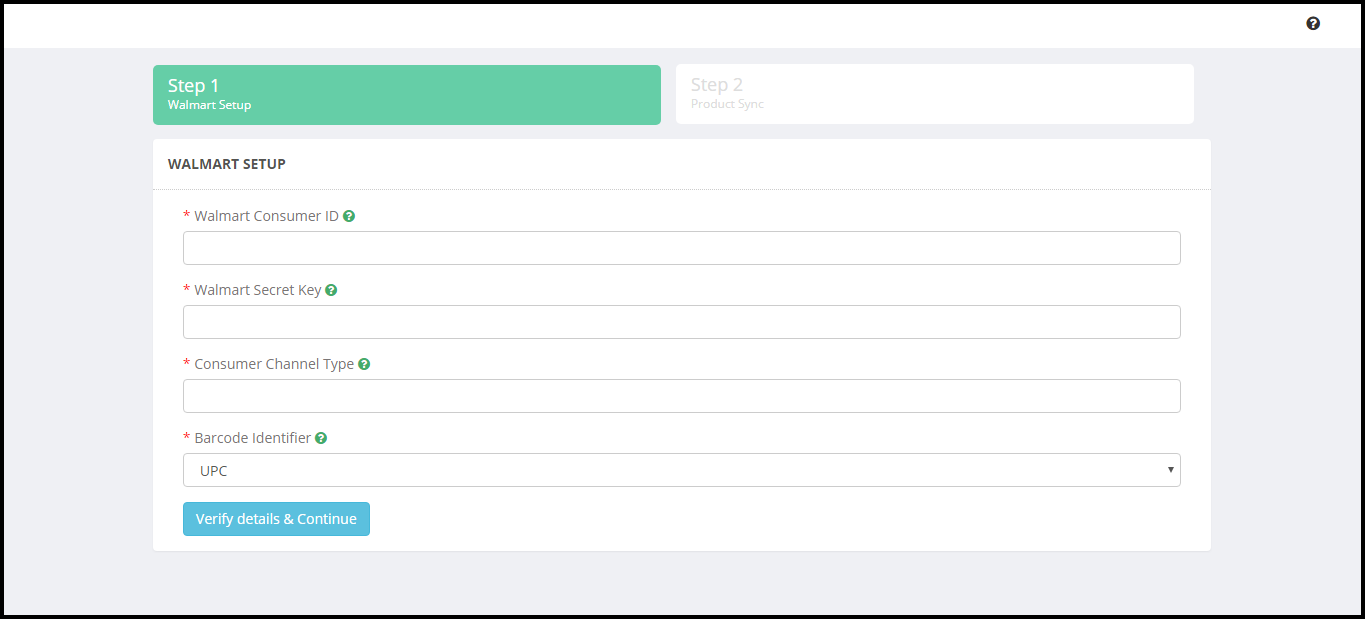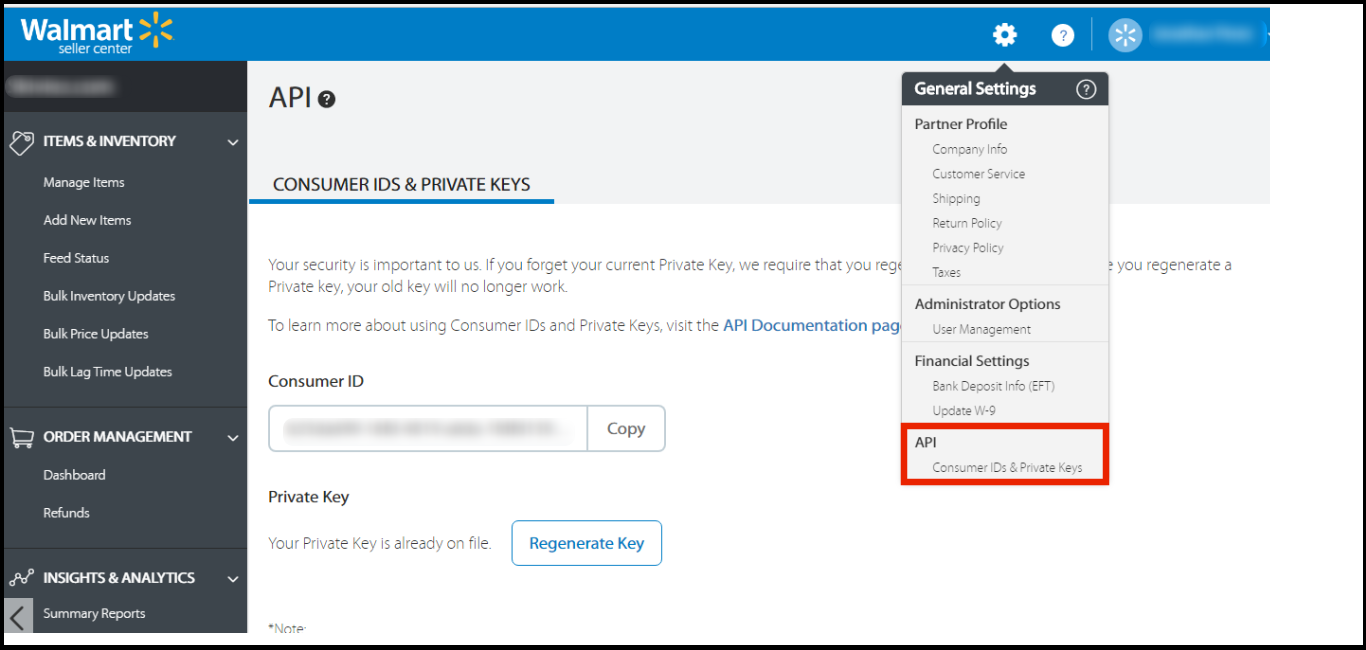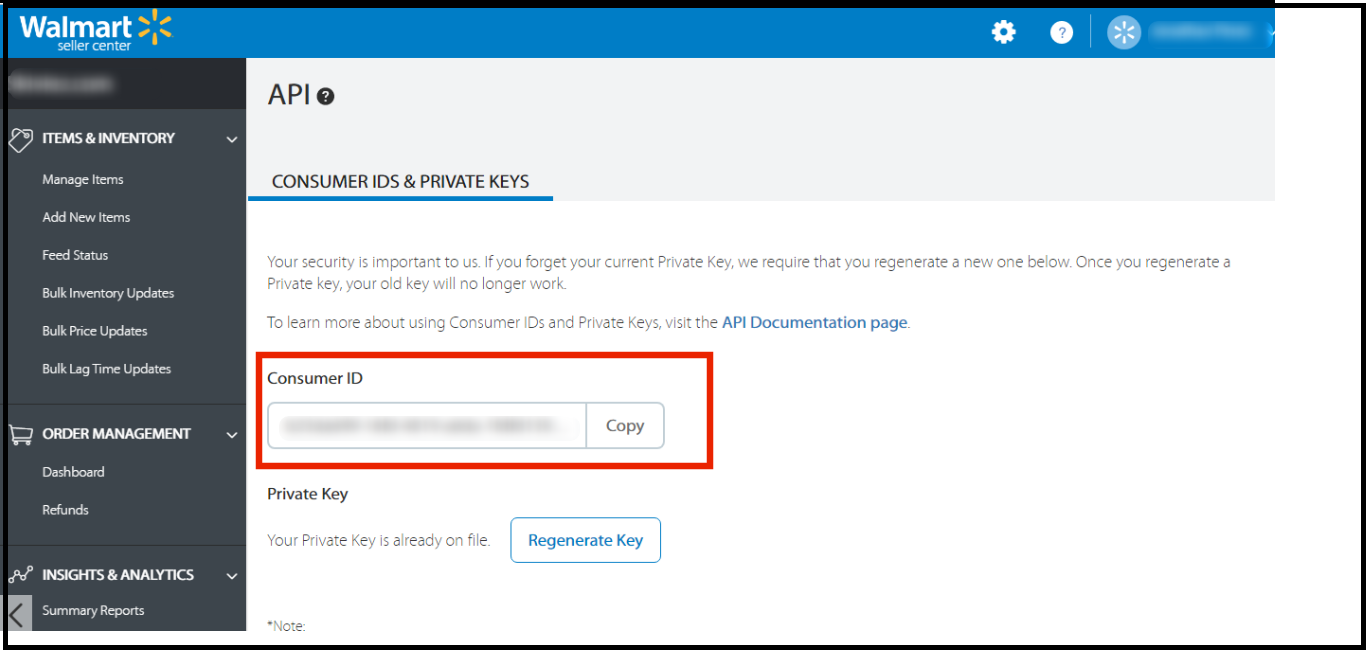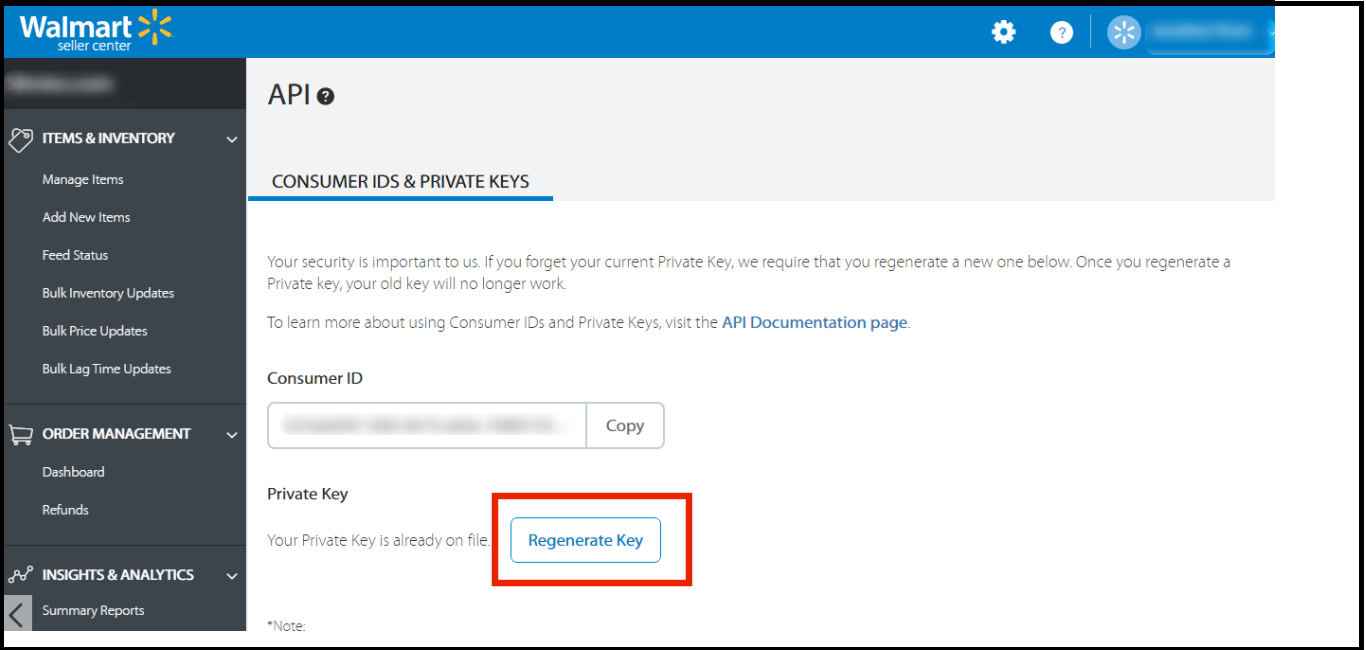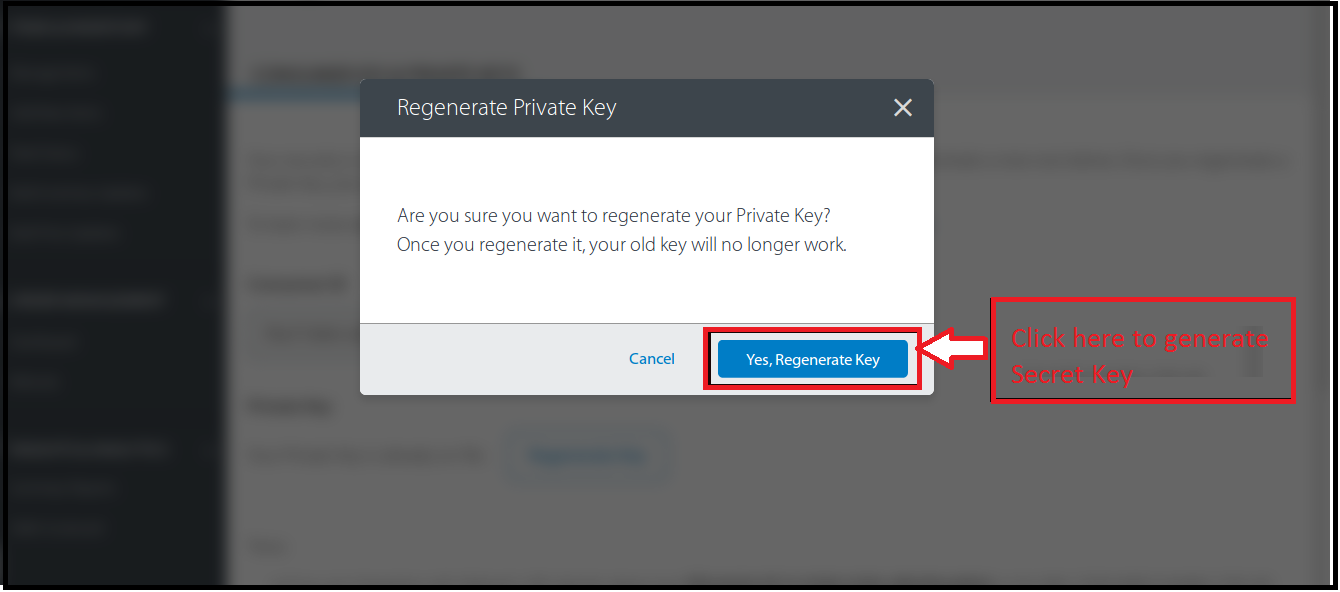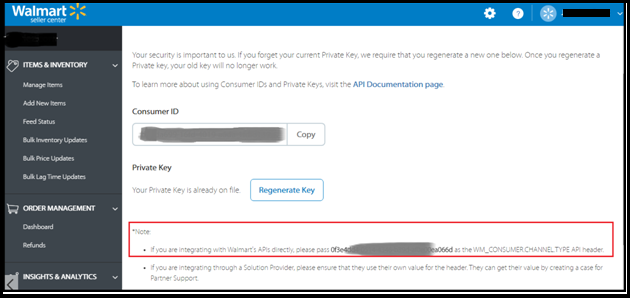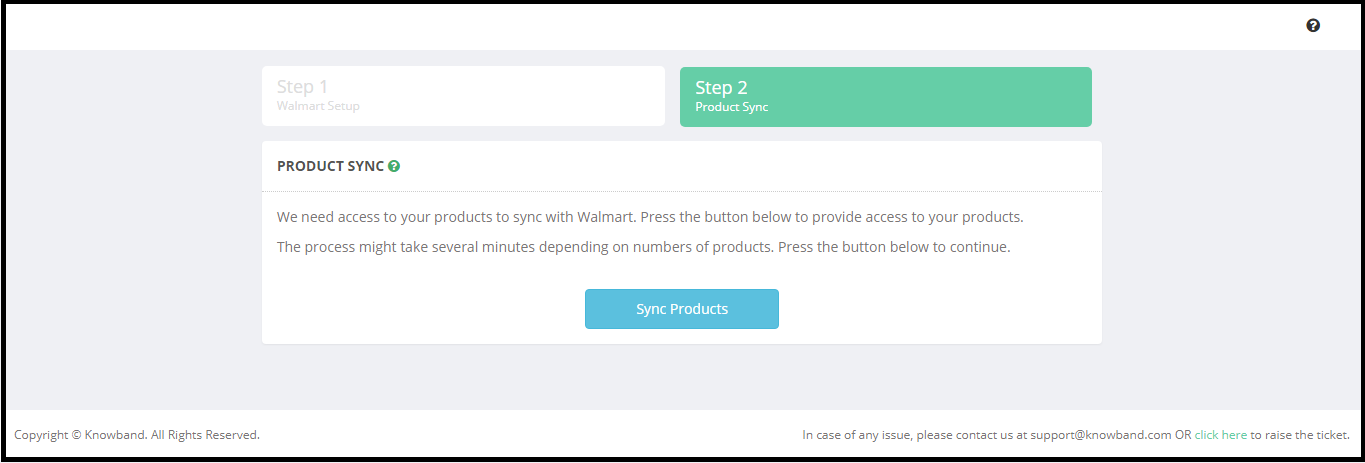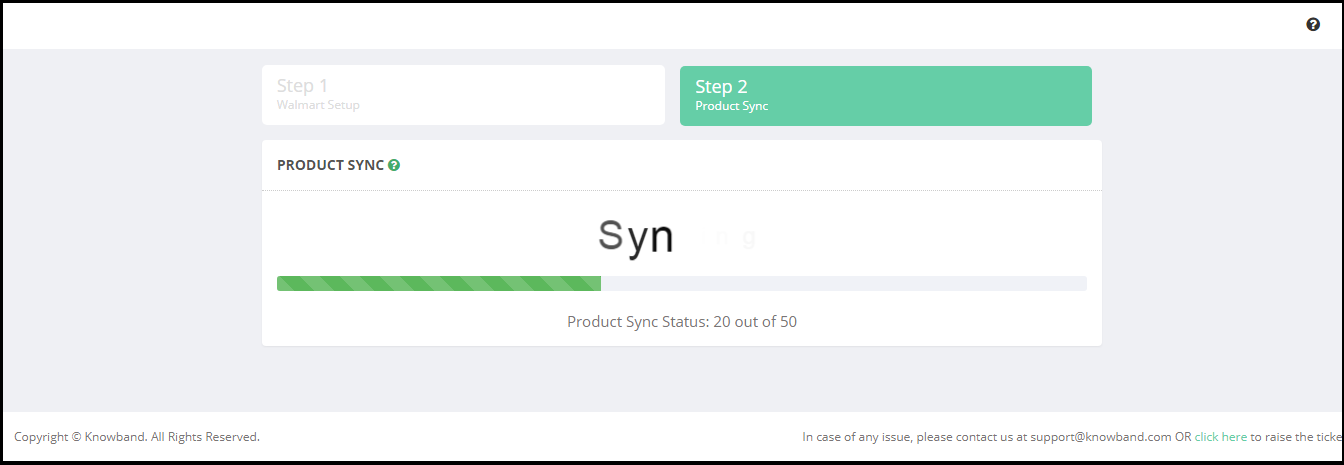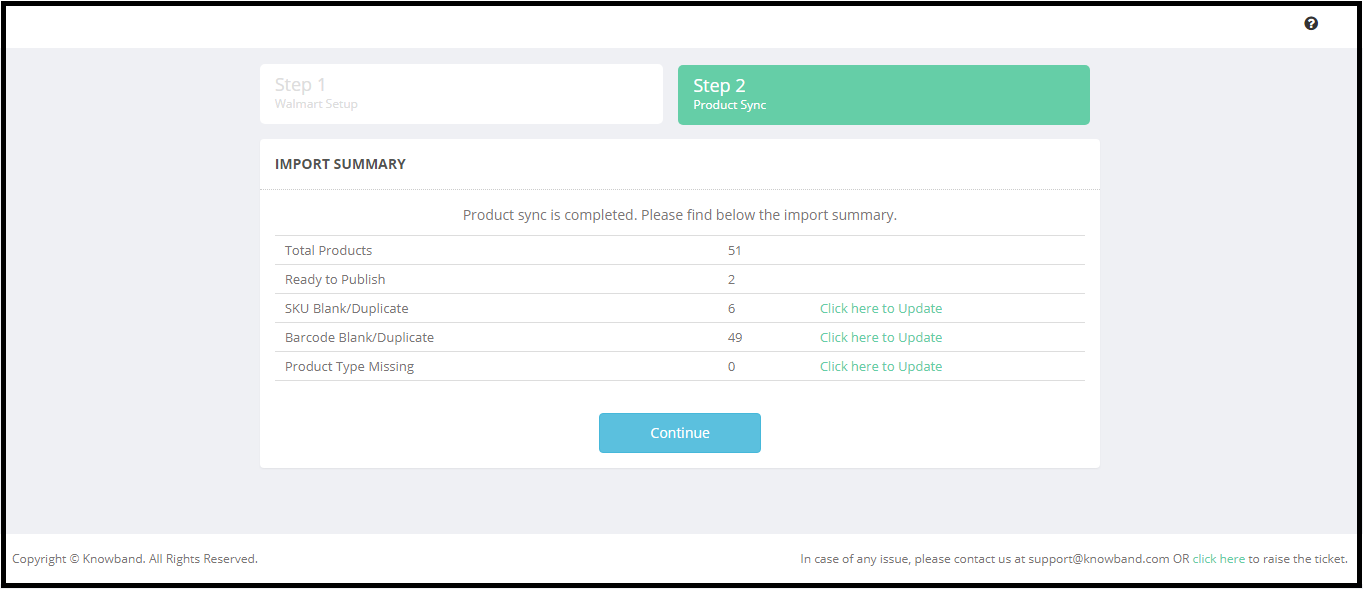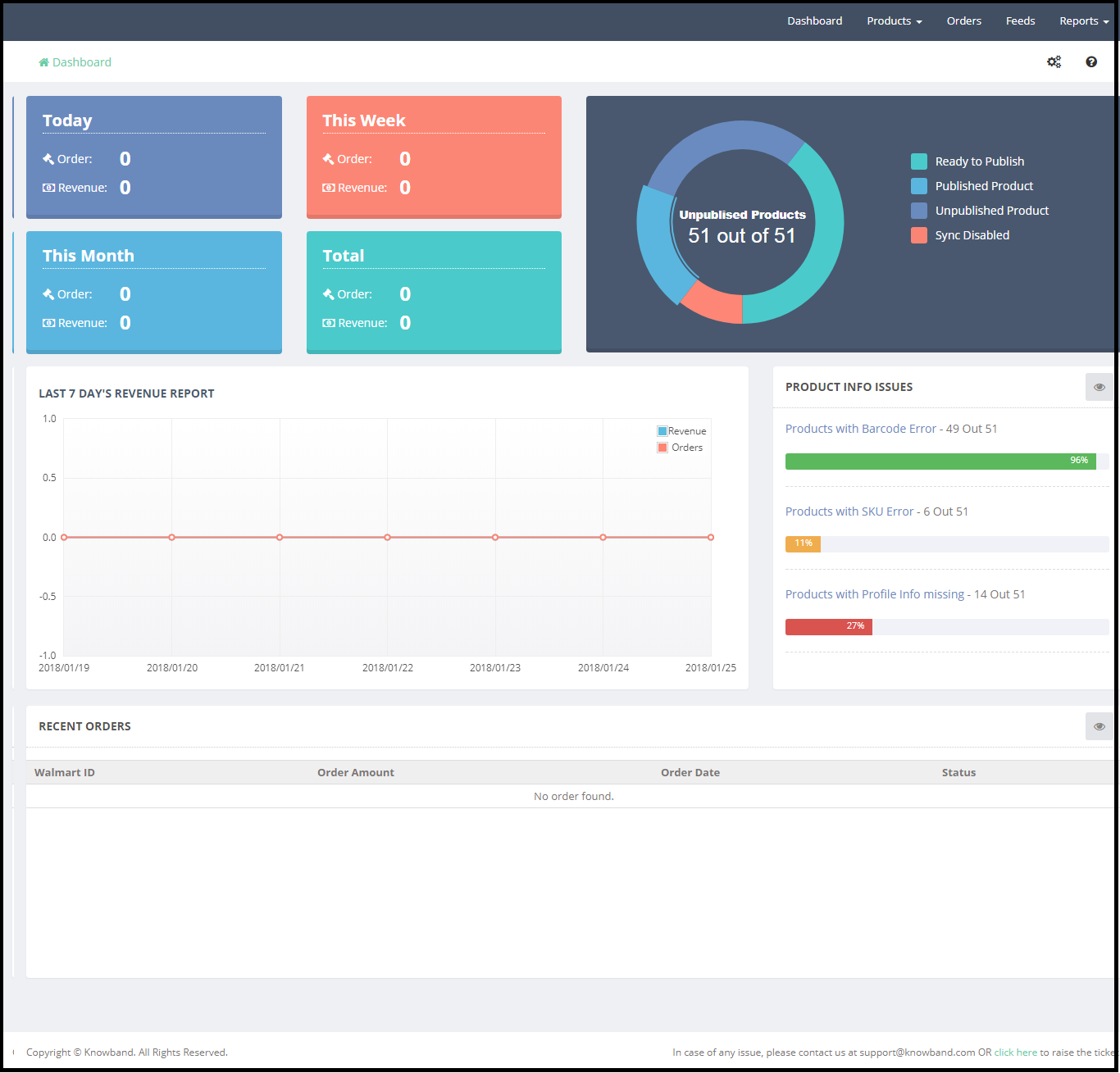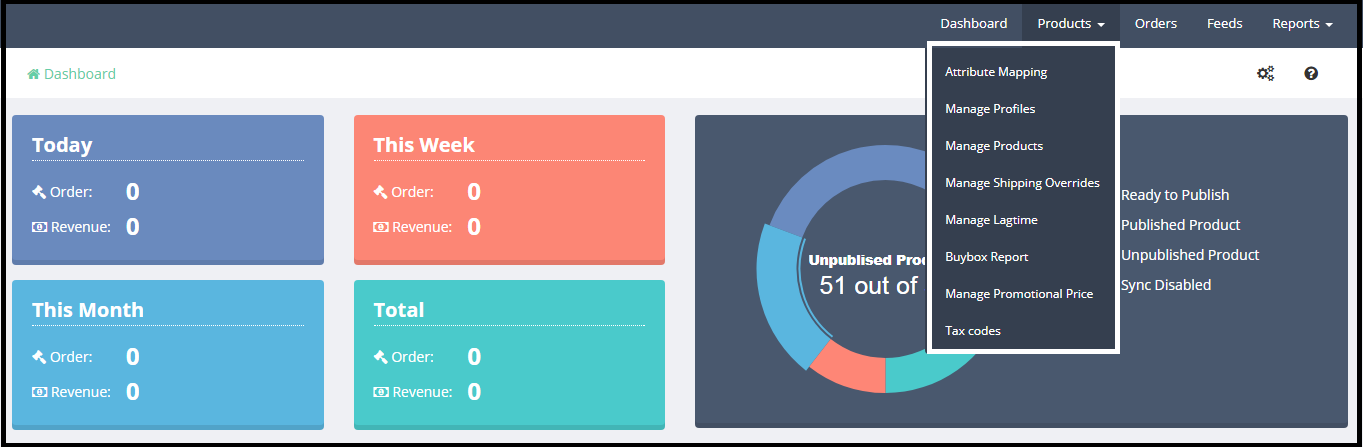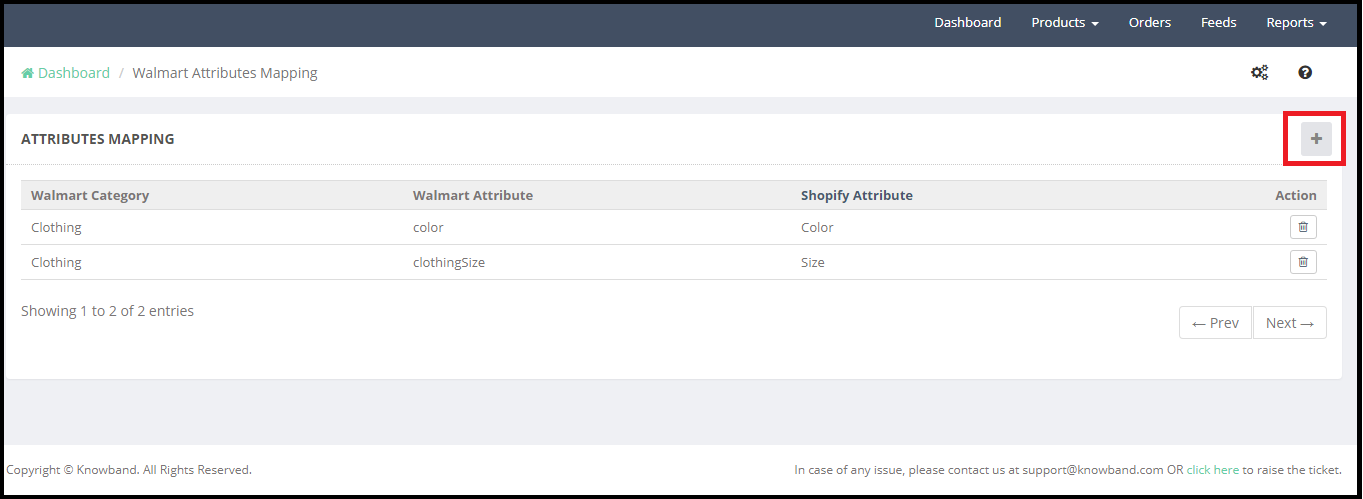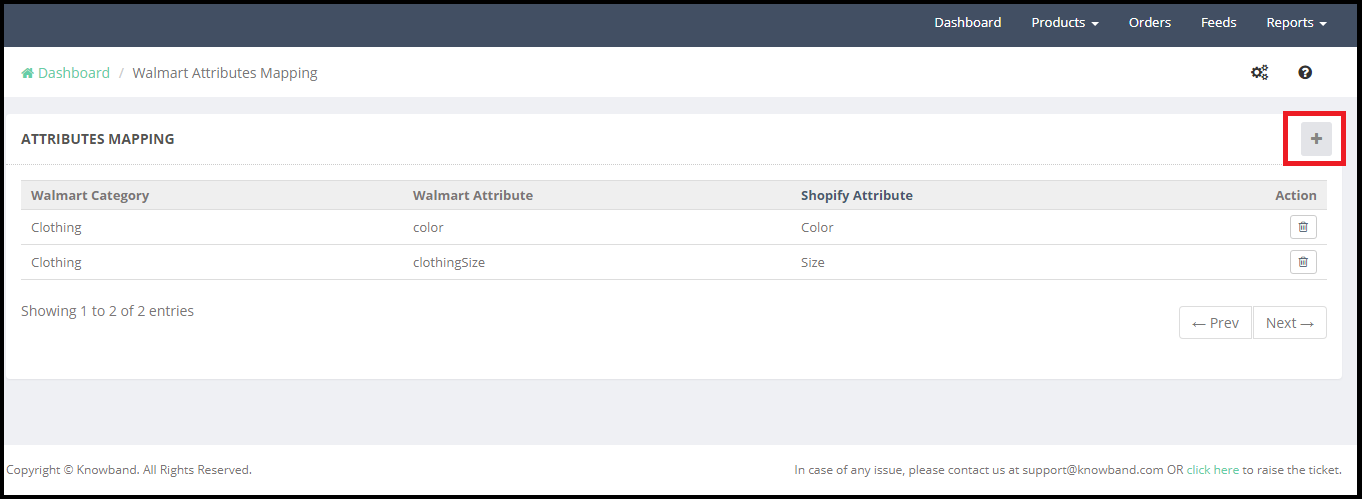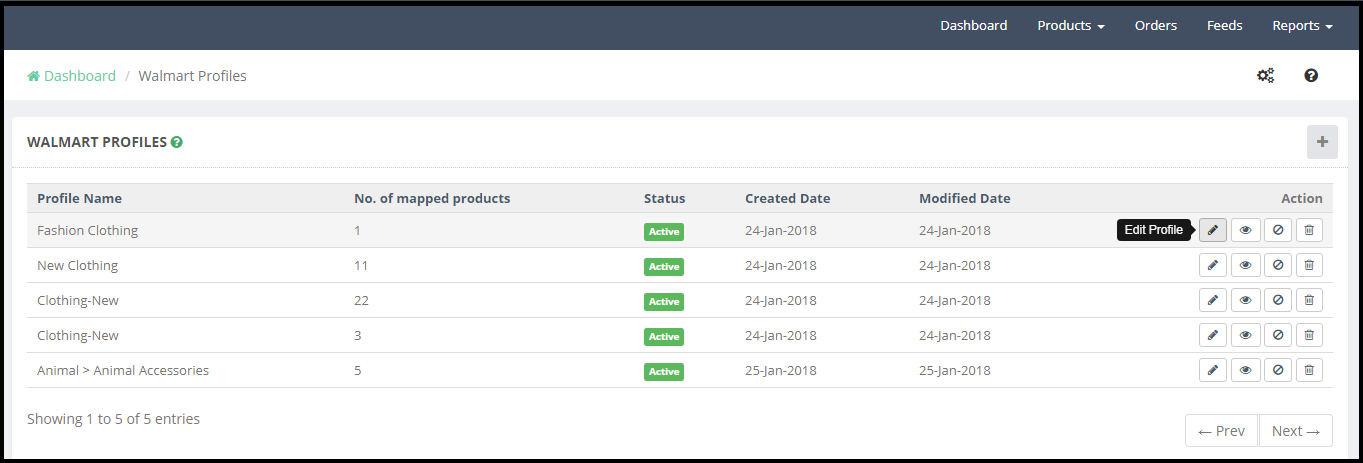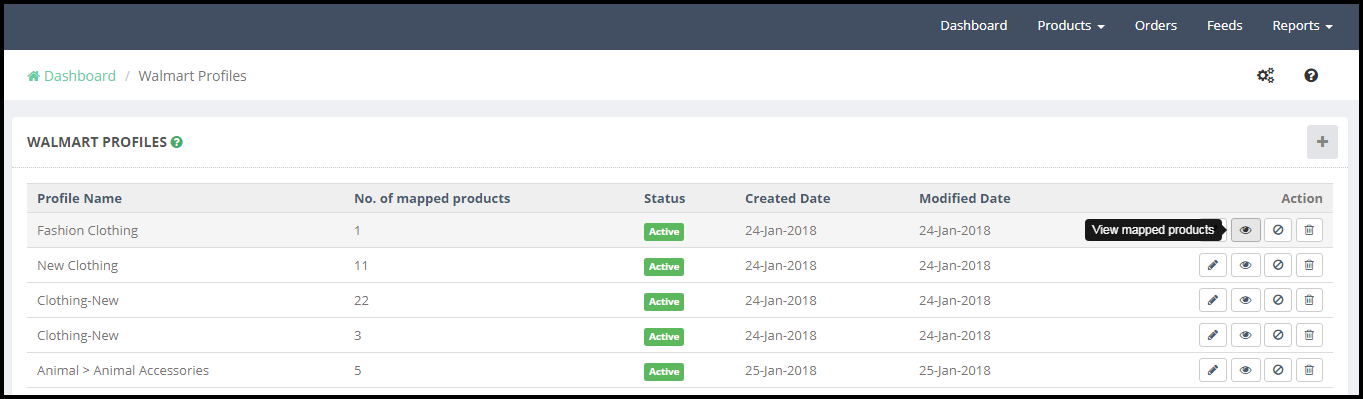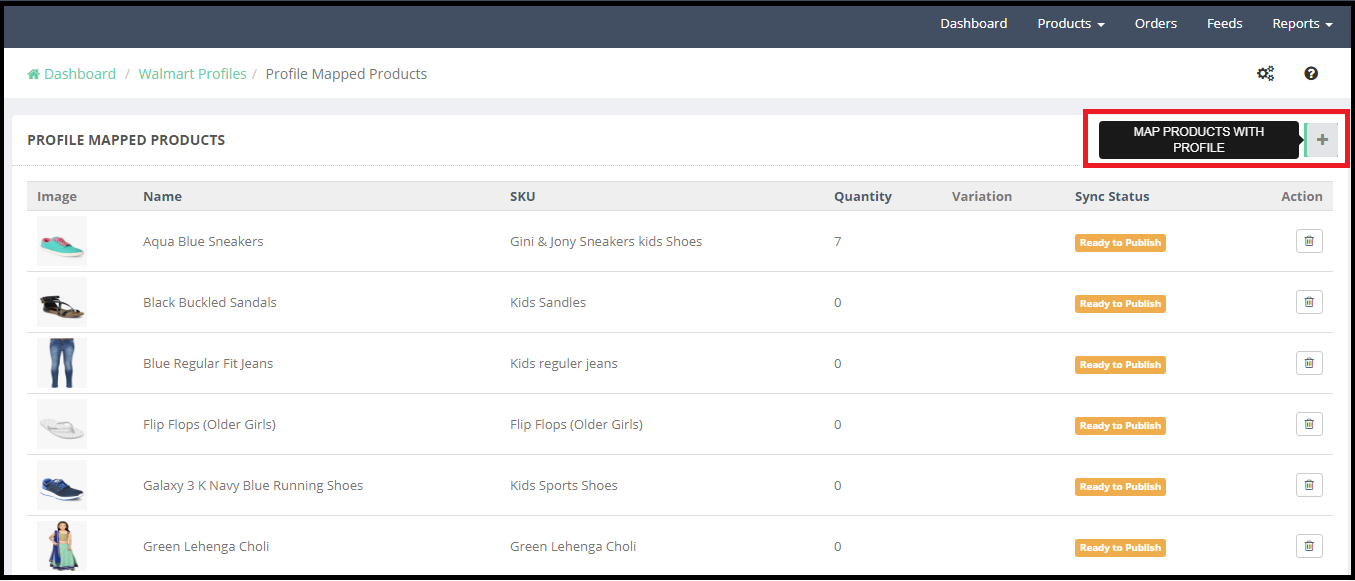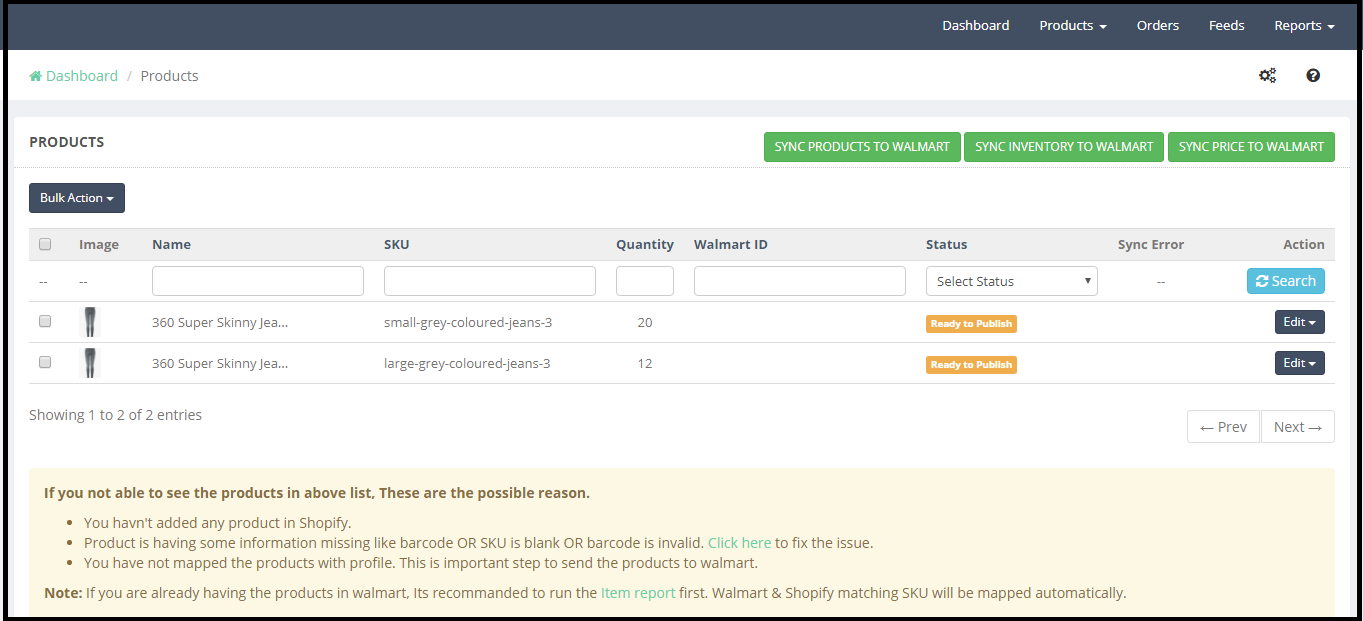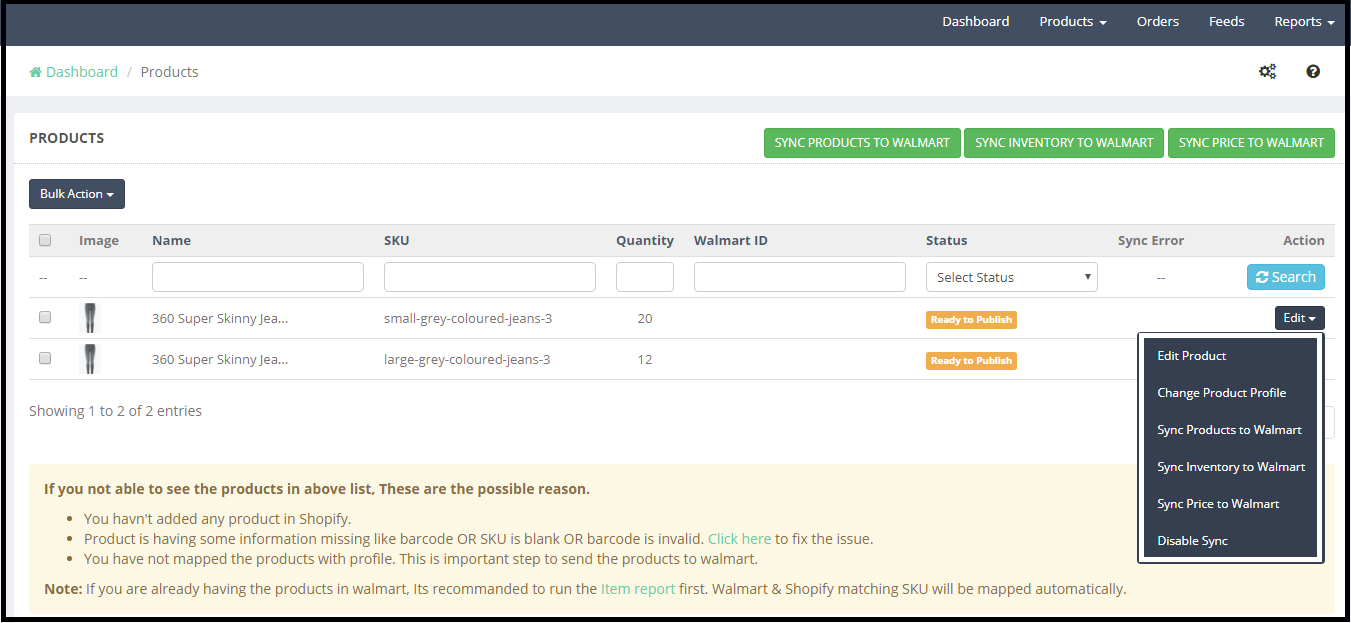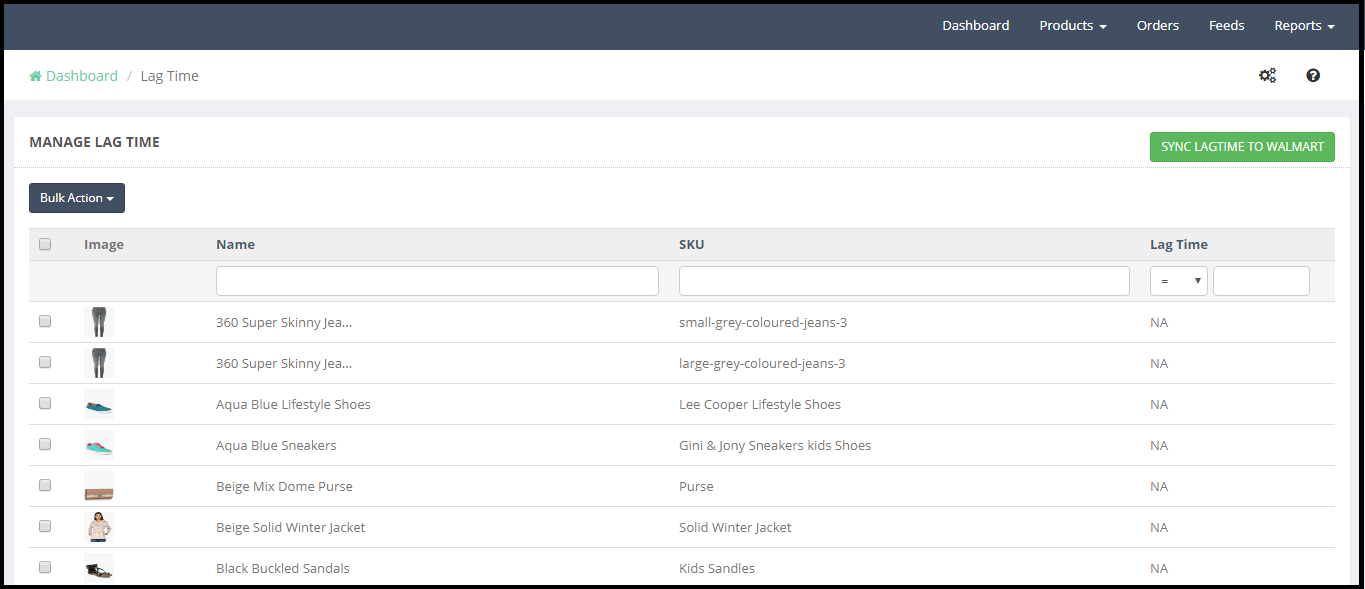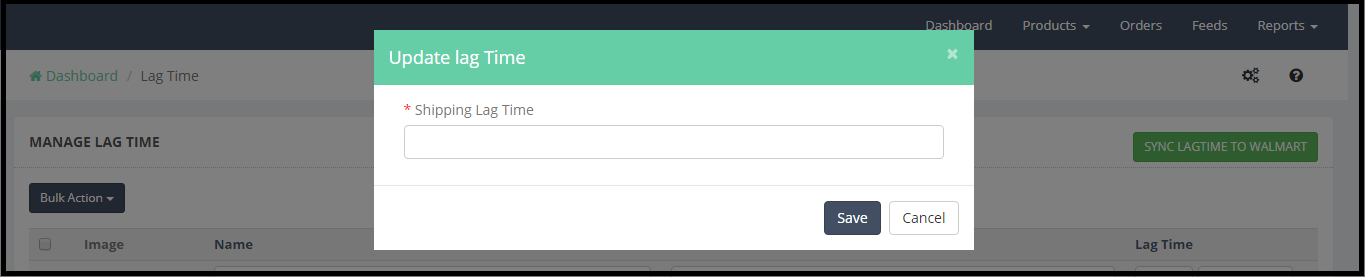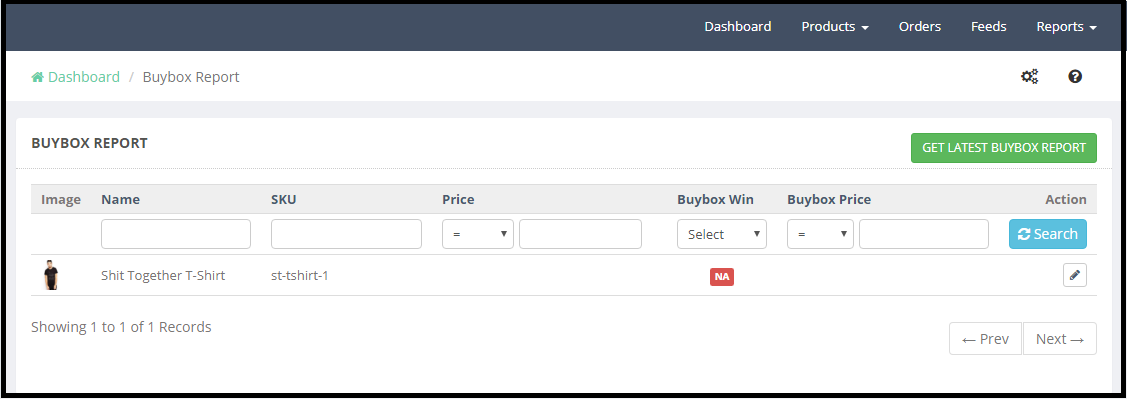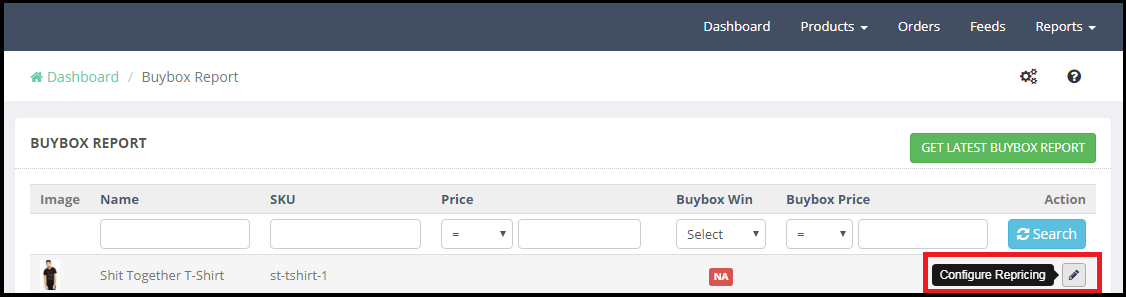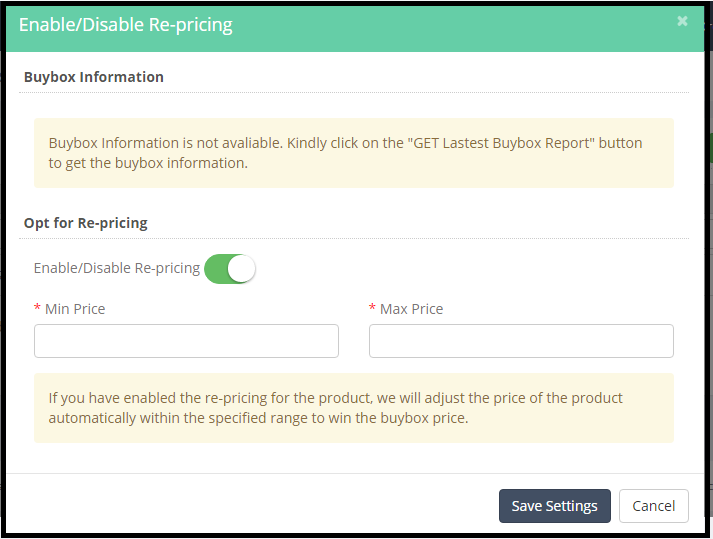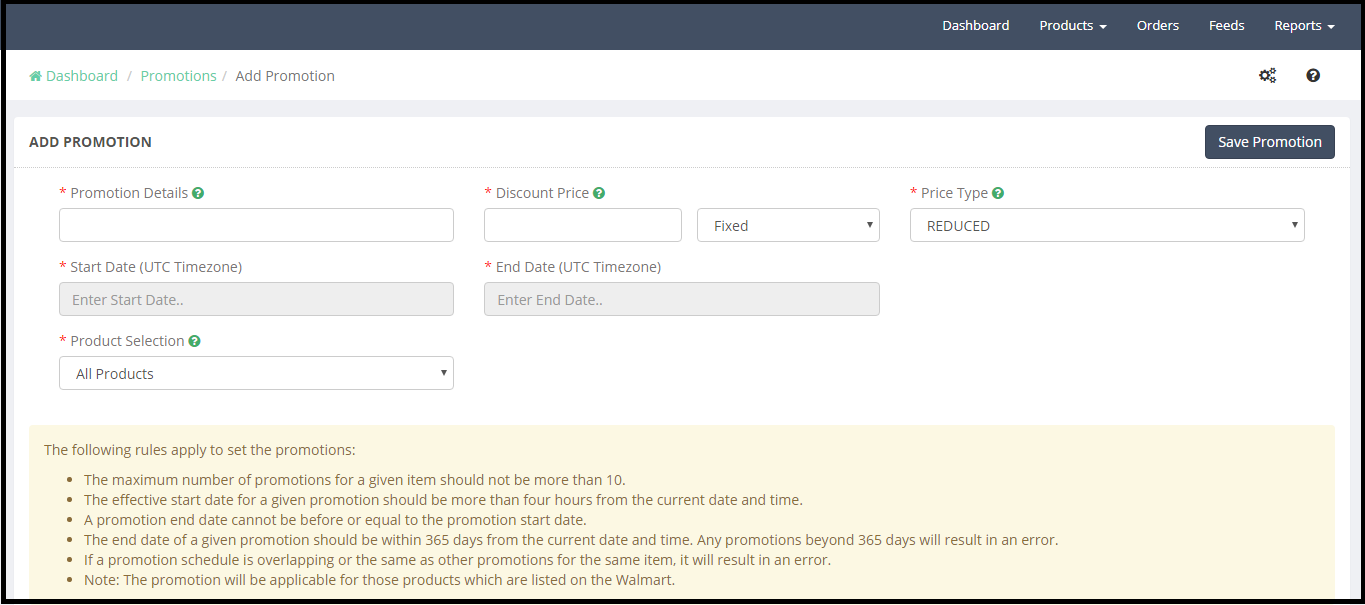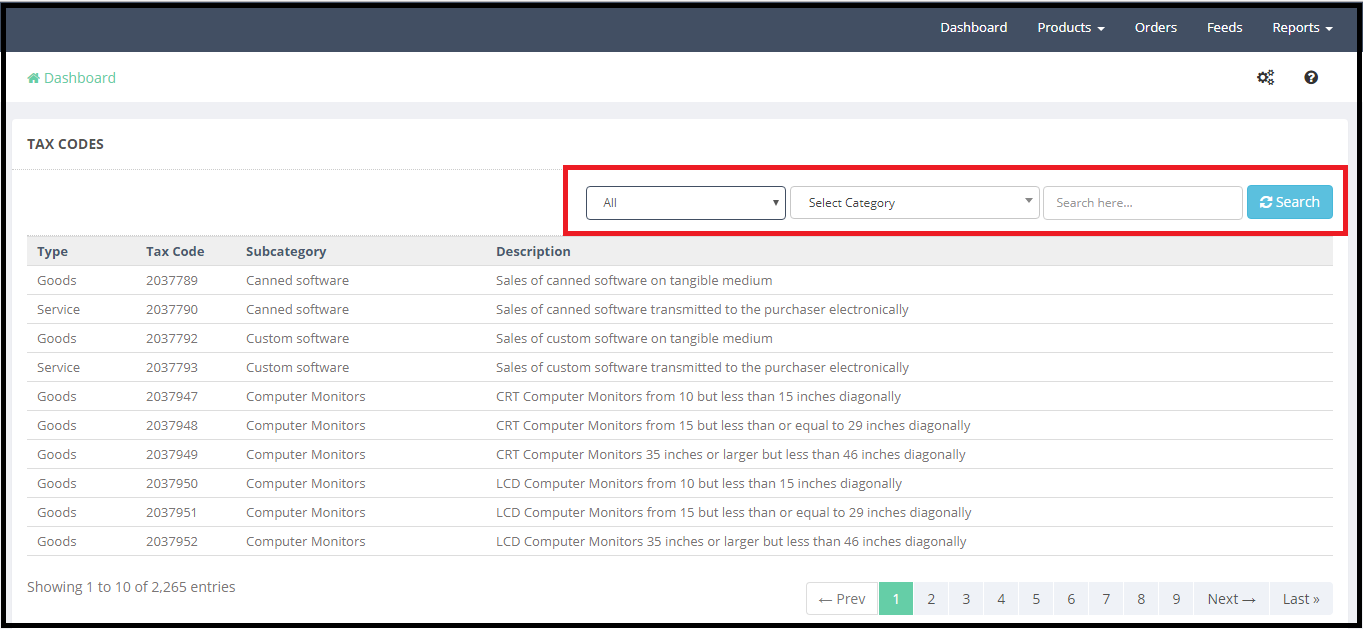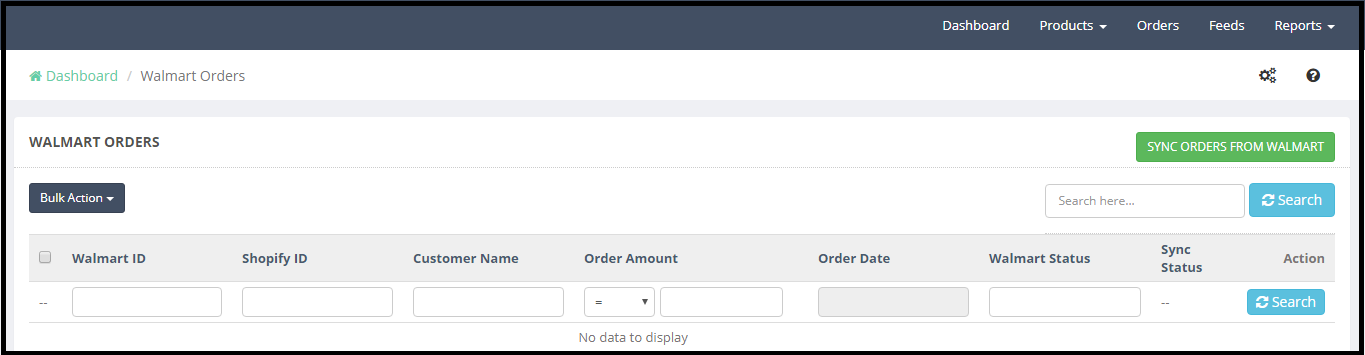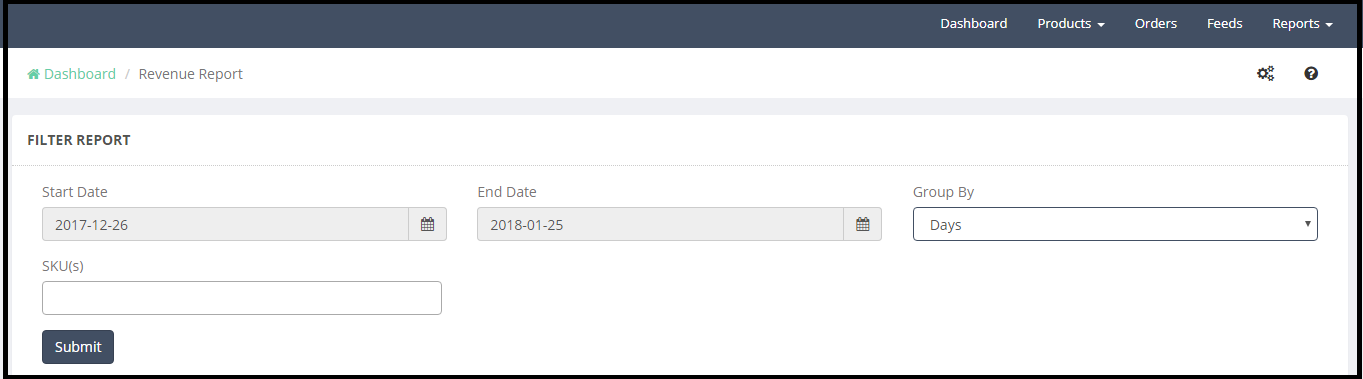1.0 Einführung
Shoppy Walmart Integration
1.1 Admin Funktionen von Shopify Walmart Integration
- Die Shopify Walmart Marketplace Integrations-App automatisiert die gesamte Marktplatz- und Ladenintegration. Mit Hilfe der Walmart Shopify-Integration kann der Store-Administrator die Produkte in großen Mengen auf dem Marktplatz auflisten.
- Sobald die Produkte für die Listung bereit sind, kann der Administrator sogar seine Details über das Back-End des Shopify Walmart Integrators ändern.
- Der Walmart Shopify-Integrator vereinfacht die Attributzuordnung für E-Merchants.
- Der Administrator erhält eine Option zum Erstellen des unbegrenzten Profils über die Admin-Oberfläche von Shopify Walmart Connector.
- Alle Änderungen, die im Produktattribut oder in der Variation erforderlich sind, können mithilfe dieser Profile vorgenommen werden.
- Mit dem Walmart Shopify-Connector kann der Administrator das Inventar mit wenigen Mausklicks verwalten. Die Änderung der Preisgestaltung und anderer relevanter Details kann mit dem Marktplatz synchronisiert werden, indem Cron vom Backend ausgeführt wird.
- Die Verkäufer können mit Hilfe der Shopify Walmart Synchronization App Versandmethoden gemäß ihren Anforderungen hinzufügen.
- Der Administrator erhält sogar eine Option, um die Verzögerungszeit, dh die Anzahl der Tage zwischen der Bestellung eines Artikels und der Lieferung, der Produkte aus dem Back-End der Walmart Shopify Synchronization App zu synchronisieren.
- Der Admin kann den Buybox-Bericht einsehen und die Produkte mit Hilfe der Shopify Walmart Integration App einfach neu bewerten.
- Admin erhält sogar eine Option, um den Aktionspreis seiner Produkte vom Back-End der Shopify Walmart Integration App zu verwalten.
- Shopify Walmart Integration App ermöglicht es den Verkäufern, den Steuercode mit mindestens bereitzustellen
2.0 Installation von Shopify Walmart Integration
Um die Walmart Shopify Integration App zu installieren, besuchen SieKnow-Band-Walmart-Integration?& click GET option. Allow all the required access to the app.
Danach klicken Sie auf Shopify installieren
Um den Shopify-Store mit dem Walmart-Marketplace-Store zu synchronisieren, muss der Administrator die Walmart-API-Details konfigurieren.
2.1 Schritte zum Abrufen von Walmart-API-Anmeldeinformationen
Klicken Sie auf das Zahnradsymbol oben rechts, um das Menü Allgemeine Einstellungen zu öffnen. Klicken Sie nun auf API.
Sie erhalten die Verbraucher-ID, sobald Sie auf diese Option klicken. Kopiere das
Klicken Sie aufSchlüssel neu generieren“
Wenn du auf klickstSchlüssel neu generieren“
Kopieren Sie den Consumer-Channel-Typ von der API-Seite des Walmart-Kontos. Bitte beachten Sie den folgenden Screenshot:
2.2-Barcode-Kennung
Ein Barcode ist ein aus Zahlen bestehender Code zusammen mit einem bestimmten Streifenmuster, das ein bestimmtes Produkt darstellt.
Nachdem Sie alle Details im Setup eingegeben haben, klicken Sie auf die Schaltfläche Details bestätigen und fortfahren.
2.3 Synchronisierungsprodukte
Jetzt wurde Ihr Shopify-Shop in den Walmart-Marktplatz integriert. Der nächste Schritt besteht darin, die Produkte in die Walmart Integration App zu importieren. Um den Produktimport abzuschließen, klicken Sie auf Sync Produkte.
Mit einem Klick auf die Sync Produkte beginnt mit dem Import der Produkte in die Walmart Integration App.
2.3.1-Importzusammenfassung-
Nach Abschluss der Produktsynchronisierung wird die Importzusammenfassung angezeigt.
Dieser Abschnitt der Walmart Shopify Integration App
1) Gesamtprodukte Anzahl der aus dem Shopify-Shop importierten Produkte
2) Bereit zum Veröffentlichen Anzahl der Produkte mit den erforderlichen Angaben zum Auflisten der Produkte auf dem Walmart-Marktplatz.
3) SKU Blank / Duplizieren Anzahl der Produkte, die keine SKU oder doppelte SKU haben.
4) Barcode leer / duplizieren – Anzahl der Produkte, die keine SKU oder doppelte SKU haben.
5) Produkttyp fehlt Shopify ermöglicht dem Filialleiter, den Produkttyp für jedes Produkt hinzuzufügen. Dies hilft, die Produkte in großen Mengen hochzuladen.
Nachdem Sie den Import-Übersichts-Administrator überprüft haben, klicken Sie auf die Schaltfläche “Weiter”, um den Import des Produkts abzuschließen.
Hinweis:
1) SKU ist Pflicht, um die Produkte auf den Walmart Marktplatz zu laden. Produkte ohne SKU oder Duplicate SKU werden nicht im Walmart gelistet. Der Administrator kann die Artikelnummer der Produkte überprüfen und aktualisieren, indem er auf die Schaltfläche klickt Klicken Sie hier, um zu aktualisieren.
2) Barcode ist erforderlich, um die Produkte auf den Walmart Marktplatz zu laden. Produkt ohne Barcode oder Duplicate Barcode wird nicht im Walmart gelistet. Der Administrator kann den Barcode der Produkte überprüfen und aktualisieren, indem er auf die Schaltfläche klickt Klicken Sie hier, um zu aktualisieren.
3)Klicken Sie hier, um zu aktualisieren leitet den Admin auf die Seite um, auf der alle Produkte mit der fehlenden Artikelnummer und dem Barcode aufgelistet sind. Der Administrator kann die Artikelnummer und den Barcode der Produkte von hier aus aktualisieren, so dass diese Produkte zum Walmart gelistet werden können.
Nach Abschluss des Produktimports wird der Administrator zum Dashboard-Tab der Shopify Walmart API-Integrations-App weitergeleitet.
3.0-Dashboard
Das
3.1 Bestellungen
- Der Orders-Bereich der Walmart Shopify Integration App zeigt den Status der Bestellungen an, die heute, diese Woche, dieser Monat und die Gesamtzahl der auf Walmart aufgegebenen Bestellungen aufgegeben wurden.
- Diagramm des Umsatzberichts der letzten 7-Tage
- Letzte Bestellungen.
Produkt Status
- Admin kann den Status der Produkte wie überprüfen
- Im Dashboard-Bereich der Walmart Shopify API-Integrations-App kann der Administrator die Produkte auch prüfen, wenn Barcode-Fehler, SKU-Fehler und Profilinformationen fehlen.
3.2-Produkte
Auf der Registerkarte “Produkte” kann der Administrator die Produkte auswählen, die auf dem Walmart-Marktplatz aufgeführt werden. Der Tab “Produkte” der Shopify Walmart Integrations-App enthält folgende Optionen:
1) Attributzuordnung 2) Verwalten von Profilen 3) Verwalten von Produkten 4) Verwalten von Versandüberschreibungen 5) Verwalten von Lagtime 6)
3.2.1-Attributzuordnung
Die Karteikarte Attributierung der Shopify Walmart Integration App hilft bei der Auflistung der Variationsprodukte. Wählen Sie die Walmart-Kategorie und die Attribute aus, die Sie den Optionen Ihrer Produktvariante zuordnen möchten. Klicken Sie auf das + -Symbol, um die Attribute zuzuordnen.
Wie man ein neues Attribut abbildet?
Die Attributzuordnung kann von diesem Abschnitt der Walmart Shopify Integrations-App aus vorgenommen werden. Das Symbol + öffnet ein neues Fenster mit den Feldern
Walmart Kategorie –
Wählen Sie die Walmart-Kategorie aus, für die Sie die Walmart-Attribute mit dem Attribut “Shopify” zuordnen möchten. Beispielsweise wurden die Attribute der Kategorie “Kleidung” im Bereich “Farbe und Kleidung” des Walmart-Marktplatzes mit den Attributen “Farbe” und “Größe” des Shopify-Geschäfts verknüpft. Daher werden die Shopify-Produkte mit der Größen- und Farbvariation als Variationsprodukte auf dem Walmart aufgeführt.
Walmart-Attribute –
Gemäß der ausgewählten Walmart-Kategorie kann der Verkäufer die Walmart-Attribute auswählen. Im obigen Screenshot wurde beispielsweise das Walmart Clothing Category-Attribut Color and ClothingSize aus der Dropdown-Liste ausgewählt.
Attribute bearbeiten:
Wählen Sie die Shopify-Store-Attribute aus, die Sie mit den Walmart-Attributen zuordnen möchten. Im obigen Screenshot wurden beispielsweise die Shopify-Shop-Attribute Farbe und Größe mit den Attributen Color und ClothingSize des Walmart zugeordnet.
3.2.2. Profile verwalten
Um die Produkte auf den Walmart Marktplatz zu laden, muss der Administrator das Profil im Backend der Shopify Walmart Integration App erstellen. Das Erstellen eines Profils hilft dem Administrator, die Produkte in großen Mengen hochzuladen. Der Administrator kann die Produkte anhand des Produkttyps “Shopify” einem Profil zuordnen. Wenn der Administrator zum Beispiel den Shopify-Produkttyp “Bekleidung” auswählt, um ihn der Kategorie Bekleidung von Walmart zuzuordnen, werden alle Shopify-Shopprodukte mit dem Produkttyp “Bekleidung” der Kategorie Bekleidung des Walmart zugeordnet.
3.2.2.1 Wie füge ich ein neues Profil hinzu?
Klicken Sie auf + Symbol, um ein neues Profil zu erstellen (wie im obigen Screenshot hervorgehoben). Es wird auf eine neue Seite umgeleitet, hier sind die folgenden Optionen, um das Profil zu vervollständigen:
1) Wählen Sie Walmart Kategorie 2) Produkt Steuercode 3) Wählen Sie Shopify Produkttyp 4)
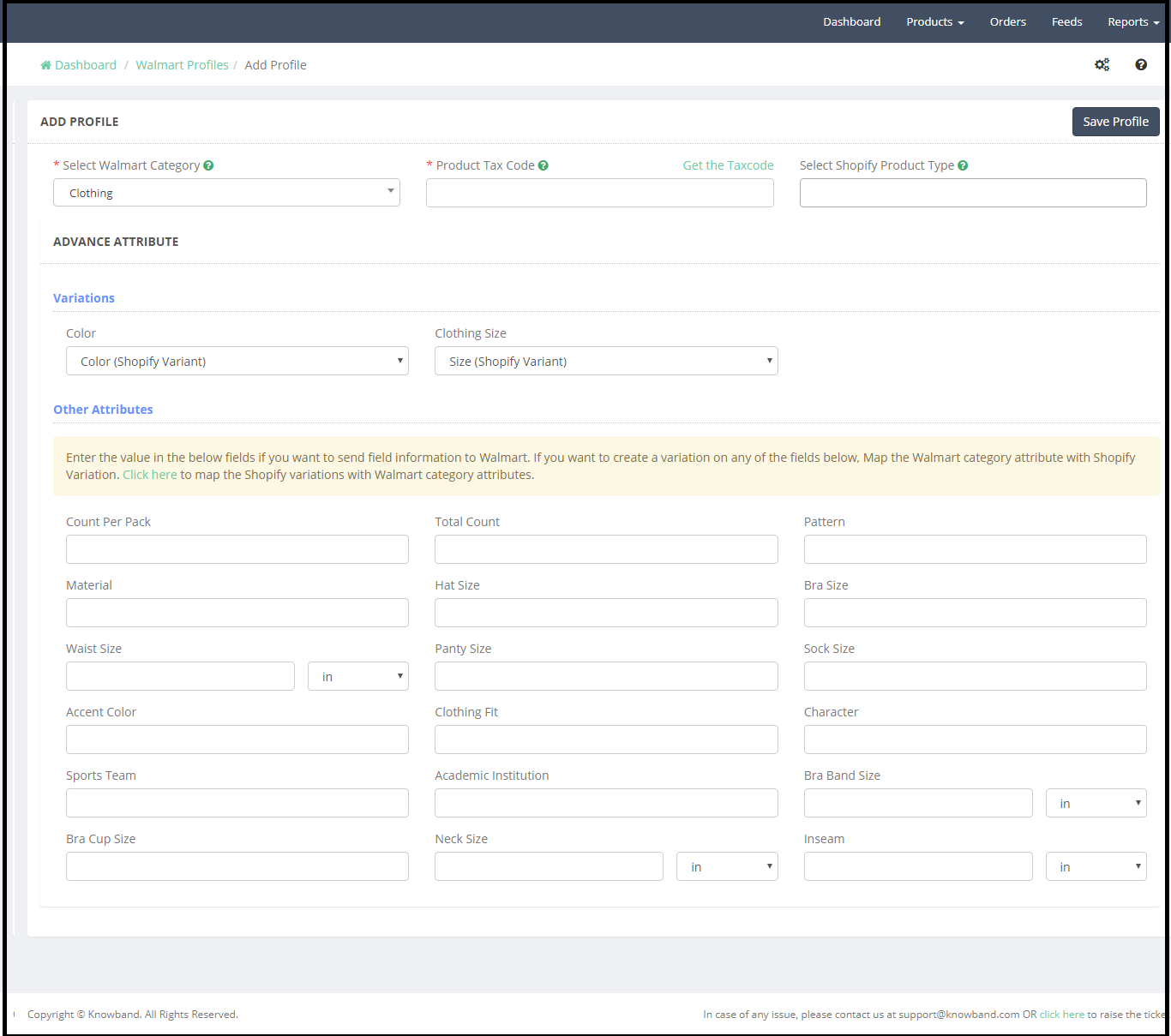
Wählen Sie Walmart Kategorie
Wählen Sie die Walmart-Kategorie aus der Dropdown-Liste. Je nach der ausgewählten Walmart-Kategorie wird die Option “Erweitertes Attribut” auf der Seite angezeigt. Um die Produkte dem Publikum mit den relevantesten Attributen besser zugänglich zu machen, ist es für den Verkäufer wichtig, die richtige Kategorie auszuwählen. Klicken Sie hier, um mehr über die Walmart-Kategorie zu erfahren.
Produktsteuerkodex:
Die Verkäufer müssen die Steuerkennzeichen für die Produkte zum Zeitpunkt der Produktauflistung angeben. Das
1. Klicke auf das Zahnradsymbol oben rechts und dann auf
Für mehr Details Klicken Sie hier.
Der Administrator kann auch den Produktsteuercode überprüfen, indem er auf die Schaltfläche Abgaben abrufen klickt.
Wählen Sie Shopify Produkttyp – Zum Zeitpunkt des Hinzufügens der Produkte zu Shopify kann der Geschäftsadministrator den Produkttyp definieren. Dies hilft, die Produkte in großen Mengen hochzuladen, andernfalls muss der Administrator die Produkte einzeln auswählen. Zum Beispiel kann der Administrator alle Shirts zuordnen
Variationen Gemäß den Attributen, die der spezifischen Walmart-Kategorie auf der Registerkarte “Attribute Mapping” zugeordnet sind, wird die Variationsoption im Feld “Variations” angezeigt. Zum Beispiel haben wir die Attribute der Kategorie “Kleidung” und “Kleidung” des Walmart den Shopify-Attributen “Farbe” und “Größe” zugeordnet, so dass beide Attribute unter den Variationen aufgeführt sind (siehe den obigen Screenshot).
Andere Attribute- Im Abschnitt mit den anderen Attributen kann der Administrator andere Attribute zuordnen, die sich auf die Kategorie beziehen. Es ist gut, alle relevanten Attribute zu den Produkten zuzuordnen.
3.2.2.2?Wie?
Um ein Profil zu bearbeiten, das in der Admin-Oberfläche der Walmart Shopify Integration App erstellt wurde, klicken Sie auf die Option Bearbeiten neben dem Profil (siehe unten stehenden Screenshot).
Die Meine Daten Die Option leitet den Administrator auf die Seite Profil hinzufügen um. Der Administrator kann die Profildaten gemäß den Anforderungen aktualisieren. Nachdem Sie die erforderlichen Änderungen vorgenommen haben, klicken Sie auf die Schaltfläche Profil speichern, um die Änderungen zu speichern.
3.2.2.3?HowAussicht?
Der Administrator kann die mit einem Profil verknüpften Produkte prüfen, indem er auf “Angezeigte Produkte anzeigen“Option (siehe den folgenden Screenshot) –
Diese Option wird auf die neue Seite umgeleitet, auf der alle dem bestimmten Profil zugeordneten Produkte aufgelistet werden. Hier Admin haben 2-Optionen-
1) Fügen Sie Produkte mit Profil hinzu Durch Klicken auf das + -Symbol oben auf der Seite kann der Administrator die Produkte auswählen, die er dem Profil zuordnen möchte.
2) Lösche Produkte von Profil- Durch Klicken auf die Option Löschen neben den einzelnen Produktdetails kann der Administrator die Produkte löschen.
3.2.2.4?How?Deaktivieren?
Der Administrator kann ein Profil deaktivieren oder löschen
Um ein Profil zu löschen, klicken Sie auf die Option Löschen (siehe folgenden Screenshot):
Entfernen Sie die Zuordnung der Produkte aus dem Profil. Klicken Sie nun auf die Option Löschen, es erscheint ein Bestätigungs-Popup, klicken Sie auf Bestätigen, um das Profil zu löschen.
3.2.3. Produkte verwalten-
Der Tab “Produkte verwalten” der Walmart Shopify-Integrations-App zeigt die Produkte mit den folgenden Details an:
1) Keine fehlende SKU 2) Kein fehlender Barcode 3) Einem Profil zugeordnet 4) Inventar
Produkte verwalten Tab der
Produkte mit Walmart synchronisieren
Alle Produkte, die mit der Shopify Walmart Integrations-App synchronisiert wurden, mit allen obligatorischen Details wie SKU, Barcode und mit einem Profil versehen, werden beim Klicken auf die Schaltfläche “Produkte mit Walmart synchronisieren” zum Walmart hinzugefügt.
Inventar mit Walmart synchronisieren:
Um das Inventar der aufgelisteten Produkte zu synchronisieren, muss der Administrator auf die Schaltfläche Inventar mit Walmart synchronisieren klicken, damit das Produktinventar auf dem Walmart aktualisiert werden kann.
Sync Preis zu Walmart:
Um den Preis der Walmart-Shop-Produkte zu aktualisieren, klicken Sie auf “Sync Price to Walmart”.
Bearbeitungsoption:
Der Administrator kann die Daten für einzelne Produkte ändern. Die Bearbeitungsoption erlaubt folgende Aktionen:
1) Produktpreis bearbeiten 2) Produktprofil ändern 3) Produkte mit Walmart synchronisieren 4) Inventar mit Walmart synchronisieren 5) Preis mit Walmart synchronisieren 6) Disable Sync
Hinweis:
a) Der Administrator kann das Profil der einzelnen oder ausgewählten Produkte aktualisieren. Um die Aktion abzuschließen, müssen Sie zuerst das / die Produkt (e) auswählen, für das / die Sie das Profil aktualisieren möchten, und dann die Option “Produktprofil ändern” im Menü “Massenaktion” auswählen.
b) Der Administrator kann die Produkte auswählen, die er mit dem Walmart synchronisieren möchte. Um die Aktion abzuschließen, muss der Administrator zuerst die Produkte auswählen, für die er eine Synchronisierung mit dem Walmart durchführen möchte, und dann die Option “Produkte mit Walmart synchronisieren” im Aktionsmenü “Bulk” auswählen.
c) Der Administrator kann die Produkte auswählen, für die er das Walmart-Inventar aktualisieren möchte. Um die Aktion abzuschließen, muss der Administrator zuerst die Produkte auswählen, für die er das Inventar aktualisieren möchte, und dann die Option “Inventar mit Walmart synchronisieren” aus dem Massenaktionsmenü auswählen.
d) Der Administrator kann die Produkte auswählen, für die er den Walmart-Preis aktualisieren möchte. Um die Aktion abzuschließen, muss der Administrator zuerst die Produkte auswählen, für die er den Preis aktualisieren möchte, und dann die Option “Preis mit Walmart synchronisieren” im Menü “Massenaktion” auswählen.
3.2.4. Versandüberschreibungen verwalten:
Der Administrator kann die Versandmethoden für einzelne Produkte in diesem Abschnitt der Shopify Walmart Integration App festlegen. Um die Versandoptionen zu bearbeiten, muss der Administrator auf “Versandüberschreibungen bearbeiten” klicken.
Über Versand bearbeiten bearbeiten wird ein Popup mit der Option zum Hinzufügen von Versandmethoden geöffnet. Um die neue Versandmethode für einen Produktadministrator hinzuzufügen, klicken Sie auf Überschreibung hinzufügen. Bitte beachten Sie den folgenden Screenshot:
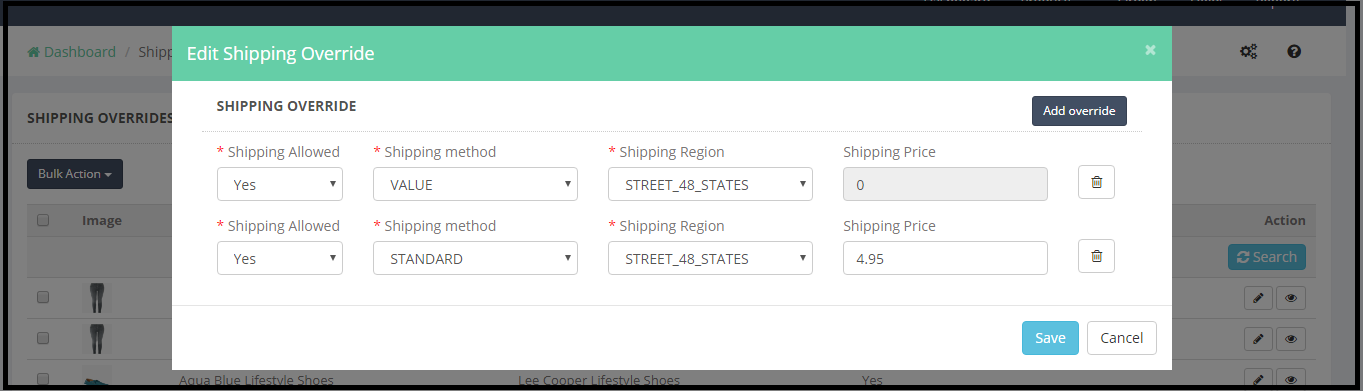
Der Administrator kann die Versandmethoden für die verschiedenen Produkte mithilfe der Massenaktion aktualisieren.
3.2.5. Lag-Zeit verwalten
Lag Time ist die Anzahl der Tage zwischen der Bestellung eines Artikels und der Lieferung. Die Nachlaufzeit von 2-Tagen oder mehr erfordert die Genehmigung auf der Ebene der Einrichtungskategorie. Bitte wende dich an dieAnfrage Nachlaufzeit Ausnahmen?article for more details on this process.
Um die Wartezeit für die Produkte zu aktualisieren, die der Administrator benötigt, um die Produkte auszuwählen, klicken Sie auf MassenaktionEs erscheint ein Pop-up-Fenster mit der Option zur Definition der Nachlaufzeit (in Tagen). Bitte beachten Sie den Screenshot unten:
Klicken Sie auf SPAREN Die Schaltfläche und die Erfolgsmeldung werden oben auf der Seite angezeigt.
Klicken Sie nach dem Aktualisieren der Wartezeit auf die Schaltfläche SYNC LAGTIME ZU WALMART.
3.2.6. Buybox Bericht-
Wenn ein Gegenstand von mehreren Verkäufern verkauft wird,Walmart.com?presents the item listings together on a single Item Page.?The page of Walmart Shopify API integration app?displays competing for (pricing) listings to the customer, leaving the final choice of the Seller to the customer.?One listing always wins the Buy Box. Winning the Buy Box is important because customers are usually drawn to the first option. Making sure your items remain in stock and offering competitive pricing will improve your chances of winning the Buy Box.?To know more about the Buybox Klicken Sie hier.
Der Administrator kann den Status der Buybox-Produkte in diesem Abschnitt überprüfen.
Der Administrator kann die Neupreisungsfunktion für das Buybox-Produkt aktivieren. Um das Re-Pricing zu aktivieren, klicken Sie auf Konfigurieren der Preisanpassung?section of Shopify Walmart Integration, as shown in the screenshot below:
Mit der Neupreisungsfunktion kann der Administrator einen Mindest- und Höchstpreis für die Produkte festlegen, und gemäß dem Buybox-Preis wird der Preis des Produkts automatisch angepasst, sodass das Produkt die Buybox in der angegebenen Preisspanne gewinnen kann. Bitte beachten Sie den beigefügten Screenshot:
3.2.7. Verkaufspreis verwalten
Verkäufer können reguläre oder Werbepreise für ihre Artikel festlegen. Das Festlegen der Aktionspreise ist eine Option zum Erstellen von eindeutigen Preisen für Ereignisse, z. B. Ausverkäufe oder zum Abrufen eines Vergleichspreises. Das
Klicken Sie auf NEUE FÖRDERUNG HINZUFÜGEN Schaltfläche, um eine Werbeaktion hinzuzufügen. Es wird eine neue Seite mit der Option zum Hinzufügen von Werbung basierend auf dem Rabatt oder festen Wert geöffnet. Bitte beachten Sie den folgenden Screenshot:
Hier muss der Administrator folgende Details eingeben:
1) Aktionsdetails 2) Diskontierungskurs 3) Fixed / Percentage 4) Preistyp 5) Startdatum 6) Enddatum 7) Produktauswahl
Promotion Details: Der Administrator kann den Aktionsnamen wie “Vatertag-Verkauf” für die Referenz definieren.
Reduzierter Preis: Der Administrator kann den Rabatt auf Basis von festen und prozentualen Basiswerten auswählen. Zum Beispiel, wenn der Administrator den Rabattpreis eingibt
10 und wählt die feste Option, dann werden die Produktkosten um $ 10 reduziert. Wenn der Administrator den Rabatt mit Prozentsatz auswählt, werden die Produktkosten um 10% reduziert.
Startdatum: Wählen Sie das Startdatum der Werbeaktion aus. Das effektive Startdatum für eine bestimmte Aktion sollte mehr als vier Stunden vom aktuellen Datum und der aktuellen Uhrzeit entfernt liegen.
Enddatum: Wählen Sie das Aktionsenddatum aus.
Produktauswahl: Aktionspreis kann auf die ausgewählten Produkte oder alle Produkte angewendet werden. Wie im Kaufhaus kann der Administrator die Produkte auswählen, auf die der Sonderpreis angewendet wird.
3.2.8. Steuercodes
Die Verkäufer müssen die Steuerkennzeichen für die Produkte zum Zeitpunkt der Produktauflistung angeben. Der Administrator kann die Steuercodes für die Produkte auf der Registerkarte Steuercodes von Shopify Walmart Integration überprüfen
3.3 Aufträge
Der Tab “Bestellungen” der Shopify Walmart Integration App zeigt die Bestellungen des Walmart-Marktplatzes an. Um die Produkte in die Walmart Integration App herunterladen zu können, muss der Administrator dies zuerst tun PULL-Bestellungen von WALMART. Diese Synchronisierung wird alle Walmart-Bestellungen in den Shopify Store mit herunterladen
Jetzt können alle Walmart-Bestellungen im Shopify Store bearbeitet und versandt werden.
3.4-Feeds
Die Daten werden in Form von Feeds an Walmart.com gesendet. Daher müssen wir den Feed-Status aktualisieren. Wählen Sie den Feed aus, indem Sie die Kontrollkästchen aktivieren, und wählen Sie auf dieser Registerkarte der Shopfy Walmart-Integration die Option “Feedstatus aktualisieren”.
3.5 Berichte
Der Administrator kann den Umsatzbericht aus dem Bericht der Shopy Walmart Integration App generieren. Der Administrator kann die Details für den Umsatz, die Bestellungen und die meistverkauften SKUs prüfen.
Klicken Sie auf den folgenden Link, um diese App zu erhalten:https://apps.shopify.com/knowband-walmart-marketplace-integration